Διαφήμιση
Πριν από λίγο καιρό, η Microsoft το έκανε σχεδόν αδύνατο συγχρονίστε το Ημερολόγιο Google με την εφαρμογή Ημερολόγιο Windows Πώς να συγχρονίσετε τις συναντήσεις σας στο Ημερολόγιο Google με τα Windows 8Η Microsoft σας ενθαρρύνει να χρησιμοποιήσετε την προεπιλεγμένη εφαρμογή ημερολογίου των Windows 8. Σας δείχνουμε πώς μπορείτε να αποκτήσετε πρόσβαση στο Ημερολόγιο Google στα Windows 8 με τον εύκολο τρόπο. Διαβάστε περισσότερα . Όλα αυτά άλλαξαν με την εφαρμογή Ημερολόγιο για τα Windows 10. Και από την Επέτειος των Windows 10, μπορείτε να διαχειριστείτε τα ημερολόγια Google, iCloud, Outlook και Exchange απευθείας από τη γραμμή εργασιών.
Ας σας δείξουμε πώς να τα ρυθμίσετε όλα αυτά για την πιο ομαλή εμπειρία ημερολογίου που θα μπορούσε να ονειρευτεί ένας geek.
Η εφαρμογή ημερολογίου των Windows 10
Το πρώτο μας βήμα θα είναι να ρυθμίσουμε την εφαρμογή Ημερολόγιο των Windows 10, η οποία είναι προεγκατεστημένη με το λειτουργικό σύστημα. Τύπος Πλήκτρο Windows + Q για να τοποθετήσετε τον κέρσορα στη γραμμή αναζήτησης του μενού Έναρξη, πληκτρολογήστε
Ημερολόγιο στο πεδίο αναζήτησης και ανοίξτε το αντίστοιχο Αξιόπιστη εφαρμογή Windows Store αποτέλεσμα.
Σημειώστε ότι εάν εσείς όχι έχω ένα Λογαριασμός Microsoft που σχετίζεται με τα Windows 10 Τρόπος διαγραφής του λογαριασμού Microsoft και δημιουργία τοπικής σύνδεσης Windows 10Έχετε ανησυχίες σχετικά με το απόρρητο σχετικά με τη χρήση ενός λογαριασμού Microsoft στο cloud; Δείτε πώς μπορείτε να δημιουργήσετε έναν τοπικό λογαριασμό σύνδεσης των Windows 10. Διαβάστε περισσότερα , θα σας ζητηθεί να προσθέσετε έναν λογαριασμό τη στιγμή που ανοίγετε την εφαρμογή Ημερολόγιο. Εάν χρειάζεστε βοήθεια με αυτό το βήμα, μεταβείτε στην επόμενη ενότητα αυτού του άρθρου.
Η εφαρμογή Ημερολόγιο παρουσιάζει μια πολύ καθαρή και ελκυστική διεπαφή. Εκτιμούμε μικρές λεπτομέρειες όπως η προεπισκόπηση καιρού πέντε ημερών, η οποία συνδέεται με πιο λεπτομερείς προβλέψεις σχετικά με το MSN Weather. Πατήστε το εικονίδιο χάμπουργκερ επάνω αριστερά για να αναπτύξετε ή να ελαχιστοποιήσετε το αριστερό μενού. Εδώ θα βρείτε ένα συμπιεσμένο μηνιαίο ημερολόγιο και πολλές επιλογές όπως η προσθήκη ενός νέου συμβάντος, η εναλλαγή των ημερολογίων σας ή η προσθήκη περιφερειακών ημερολογίων διακοπών.
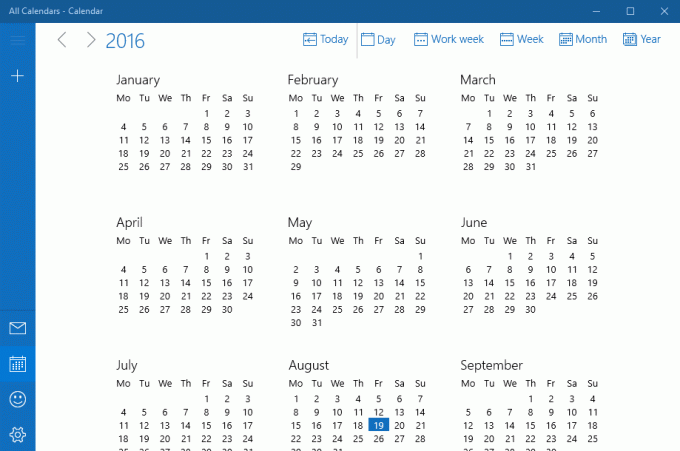
Λάβετε υπόψη ότι η εφαρμογή Ημερολόγιο διαθέτει μια συντόμευση στην εφαρμογή Mail στην αριστερή πλευρά. Ενώ οι δύο εφαρμογές ξεκινούν ανεξάρτητα η μία από την άλλη, παραμένουν στενά συνδεδεμένες στο backend, κάτι που θα δούμε σε λίγο.
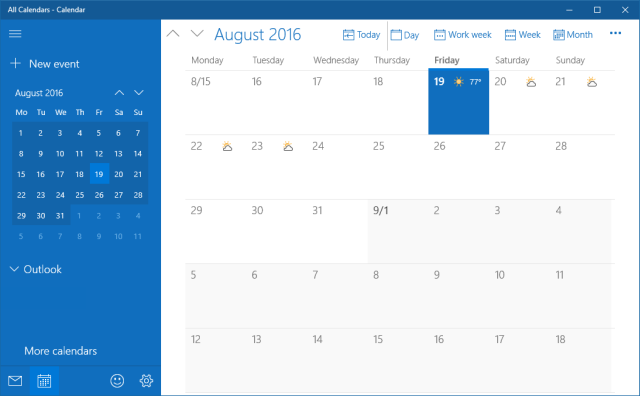
Εάν θέλετε να αλλάξετε την εμφάνιση και την αίσθηση του ημερολογίου, μεταβείτε στο Ρυθμίσεις (το κουμπί οδοντωτών τροχών κάτω αριστερά) > Εξατομίκευση και παίξτε με τις ρυθμίσεις χρωμάτων και φόντου. Μπορείτε ακόμη μετάβαση σε ένα σκοτεινό θέμα Τα καλύτερα σκοτεινά θέματα των Windows 10 για τα μάτια σαςΤα Windows 10 έχουν το δικό τους σκοτεινό θέμα τώρα. Αλλά δοκιμάστε και αυτές τις άλλες προσαρμογές σκοτεινού θέματος των Windows και αποτρέψτε την καταπόνηση των ματιών. Διαβάστε περισσότερα .
Για να προσαρμόσετε περαιτέρω την προβολή ημερολογίου, μεταβείτε στο Ρυθμίσεις> Ρυθμίσεις ημερολογίου. Εδώ μπορείτε να αλλάξετε πράγματα όπως την πρώτη ημέρα της εβδομάδας, τις ημέρες της εβδομάδας εργασίας ή τις ώρες εργασίας και Μπορείτε να ενεργοποιήσετε αριθμούς εβδομάδας και εναλλακτικά ημερολόγια, όπως το ημερολόγιο Γρηγοριανού ή Εβραϊκού σεληνιακού προβολές. Αυτές οι ρυθμίσεις εφαρμόζονται σε όλα τα ημερολόγια.
Πώς να ρυθμίσετε τα ημερολόγιά σας
Η εφαρμογή Ημερολόγιο Windows 10 υποστηρίζει μια σειρά λογαριασμών και σχετικών ημερολογίων, συμπεριλαμβανομένων των Outlook.com, Live.com, Hotmail, MSN, Exchange, Office 365, Google, Yahoo! Mail, iCloud και λογαριασμούς Exchange ActiveSync, POP και IMAP.
Για να προσθέσετε το ημερολόγιό σας, μεταβείτε στο Ρυθμίσεις>Διαχείριση λογαριασμών> Προσθήκη λογαριασμού.
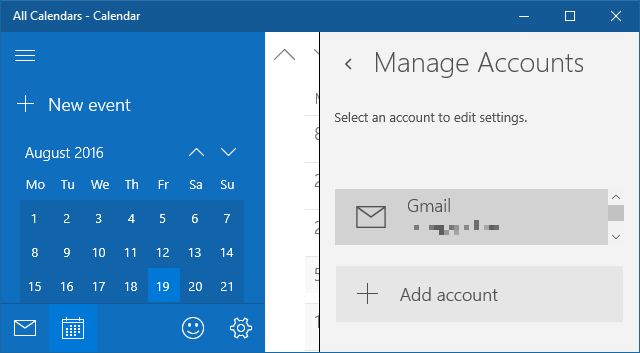
Επιλέξτε τον λογαριασμό που θέλετε να προσθέσετε και εισαγάγετε τα διαπιστευτήρια σύνδεσης. Δεδομένου ότι η ρύθμιση λογαριασμού καλύπτει ταυτόχρονα την εφαρμογή Mail και Calendar, μπορείτε να ορίσετε επιλογές που δεν περιλαμβάνουν πραγματικά ημερολόγιο, όπως το Yahoo! Ταχυδρομείο. Χρησιμοποιήσαμε έναν λογαριασμό Google με Ενεργοποιήθηκε έλεγχος ταυτότητας σε 2 βήματα Κλειδώστε αυτές τις υπηρεσίες τώρα με έλεγχο ταυτότητας δύο παραγόντωνΟ έλεγχος ταυτότητας δύο παραγόντων είναι ο έξυπνος τρόπος προστασίας των λογαριασμών σας στο διαδίκτυο. Ας ρίξουμε μια ματιά σε μερικές από τις υπηρεσίες που μπορείτε να κλειδώσετε με καλύτερη ασφάλεια. Διαβάστε περισσότερα για να ρυθμίσετε την εφαρμογή Ημερολόγιο και είχε μια εξαιρετικά ομαλή εμπειρία.
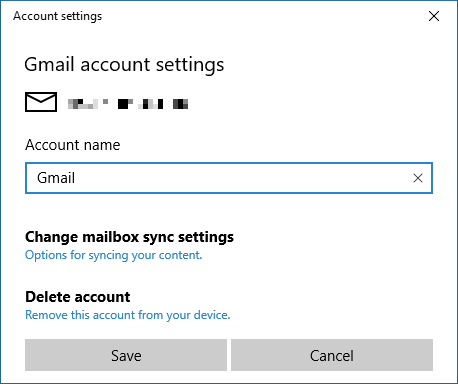
Μόλις συνδεθείτε με επιτυχία, θα δείτε τα ημερολόγιά σας να αναφέρονται στο αναπτυγμένο μενού στην αριστερή πλευρά. Εάν έχετε ρυθμίσει πολλά ημερολόγια σε έναν λογαριασμό Google, όλα αυτά θα εμφανίζονται στον αντίστοιχο λογαριασμό και μπορείτε να αλλάξετε κάθε προβολή ημερολογίου ξεχωριστά.
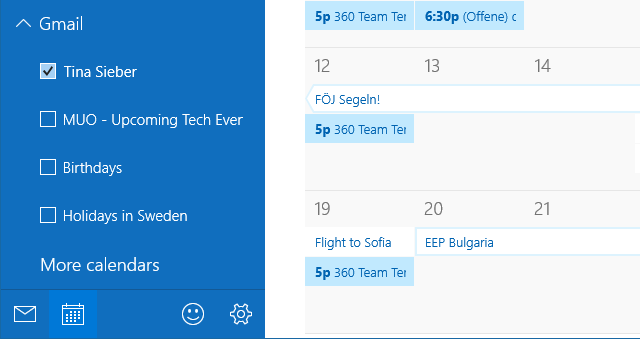
Λάβετε υπόψη ότι τα συμβάντα που προσθέτετε ή καταργείτε συγχρονίζονται με το Ημερολόγιο Google, όπως ακριβώς θα περίμενε κανείς. Για να ενημερώσετε τη συχνότητα του συγχρονισμού, μεταβείτε στο Ρυθμίσεις> Διαχείριση λογαριασμών και επιλέξτε έναν λογαριασμό. Στην ενότητα Ρυθμίσεις λογαριασμού μπορείτε να αλλάξετε το όνομα του λογαριασμού (πώς εμφανίζεται στην πλευρική γραμμή) και τις ρυθμίσεις συγχρονισμού "γραμματοκιβώτιο". Παρόλο που αναφέρεται στο γραμματοκιβώτιο, αυτή η επιλογή περιέχει επίσης ρυθμίσεις που θα ισχύουν για το ημερολόγιό σας.
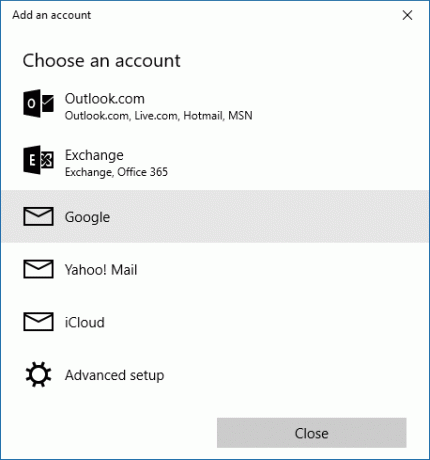
Κάντε κλικ Αλλαγή ρυθμίσεων συγχρονισμού γραμματοκιβωτίουκαι κάτω Συγχρονισμός επαφών και ημερολογίων επιλέξτε το διάστημα που προτιμάτε.
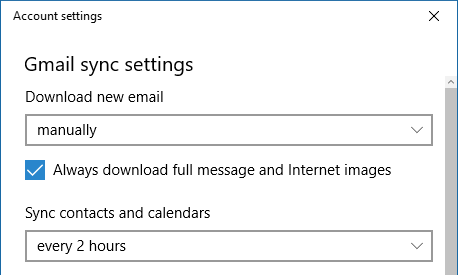
Τώρα που η εφαρμογή Ημερολόγιο έχει ρυθμιστεί πλήρως, ας δούμε τι μπορείτε να κάνετε τη γραμμή εργασιών των Windows 10 6 Προχωρημένα Tweaks στη γραμμή εργασιών για Windows 10Τα Windows 10 έχουν φέρει πολλές αλλαγές και η γραμμή εργασιών δεν ήταν σωστή. Ωστόσο, πολλά μικρά τσιμπήματα μπορούν να βελτιώσουν την εμπειρία σας. Θα σας δείξουμε πώς μπορείτε να το προσαρμόσετε στην τελειότητα. Διαβάστε περισσότερα .
Πώς να διαχειριστείτε τα ημερολόγιά σας από τη γραμμή εργασιών των Windows
Για να επεκτείνετε το ημερολόγιο της γραμμής εργασιών, κάντε κλικ στην ώρα και την ημερομηνία στα αριστερά της γραμμής εργασιών. Εδώ θα δείτε ένα ημερολόγιο στη μηνιαία προβολή, που είναι το πιο κοντινό στο οποίο μπορείτε να μεγεθύνετε. Για να δείτε τι συμβαίνει σε διαφορετικές ημέρες, κάντε κλικ στο Εμφάνιση ατζέντας.
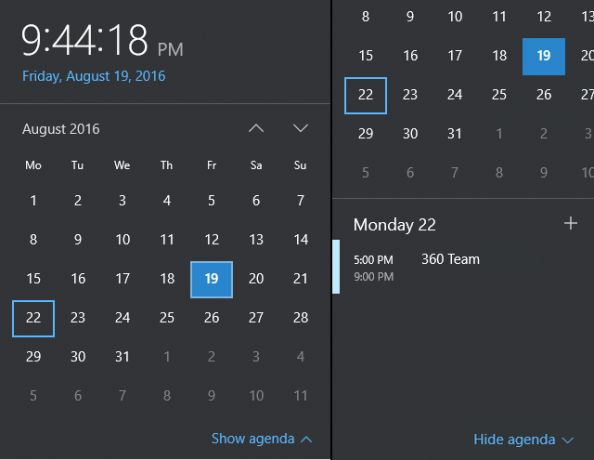
Από εδώ, μπορείτε να μεταβείτε απευθείας σε ένα συμβάν για επεξεργασία στην εφαρμογή Ημερολόγιο. Ή μπορείτε να κάνετε κλικ στο + εικονίδιο για να προσθέσετε ένα νέο συμβάν στην εφαρμογή Ημερολόγιο.
Μείνετε συγχρονισμένοι με το Ημερολόγιο των Windows 10
Η εφαρμογή Ημερολόγιο έχει κάνει μεγάλα βήματα από τα Windows 8 έως 10, όταν πρόσθεσε ξανά υποστήριξη για λογαριασμούς Google και άλλους λογαριασμούς εκτός Microsoft. Τώρα που η εφαρμογή Ημερολόγιο ενσωματώνεται επίσης στο ημερολόγιο της Γραμμής εργασιών, έχει γίνει πιο χρήσιμη από ποτέ. Όχι μόνο μπορείτε να προβάλετε μια ατζέντα και να προσθέσετε συμβάντα μέσω της επιφάνειας εργασίας, αλλά και εσείς δείτε υπενθυμίσεις στο Κέντρο δράσης Τρόπος προσαρμογής και απενεργοποίησης του Κέντρου δράσης των Windows 10Το Κέντρο Δράσης των Windows 10 είναι ένα εργαλείο για χρήστες ενέργειας. Συλλέγει όλες τις σημαντικές ειδοποιήσεις και τις βασικές συντομεύσεις συστήματος στη γραμμή εργασιών. Θα σας δείξουμε πώς να διαμορφώσετε το Κέντρο δράσης σας στην τελειότητα. Διαβάστε περισσότερα .
Πώς θα χρησιμοποιήσετε την ατζέντα ημερολογίου της γραμμής εργασιών; Πώς το έκανες αποκτήστε πρόσβαση στο Ημερολόγιο Google 9 δυνατότητες ημερολογίου Google που πρέπει να χρησιμοποιείτεΤο Ημερολόγιο Google έχει περισσότερα κόλπα στο μανίκι του από ό, τι μπορεί να συνειδητοποιήσετε. Οι συμβουλές μας θα σας βοηθήσουν να οργανώσετε εκδηλώσεις και να μειώσετε το χρόνο που αφιερώνετε για τη διαχείριση του ημερολογίου σας. Διαβάστε περισσότερα σε Windows πριν από αυτήν την ενσωμάτωση ήταν διαθέσιμη; Έχετε κόλπα ημερολογίου που πρέπει να γνωρίζουν οι χρήστες των Windows 10; Παρακαλώ μοιραστείτε μαζί μας στα σχόλια!
Η Τίνα γράφει για την τεχνολογία των καταναλωτών για πάνω από μια δεκαετία. Είναι κάτοχος Διδακτορικού στις Φυσικές Επιστήμες, δίπλωμα από τη Γερμανία και MSc από τη Σουηδία. Το αναλυτικό της υπόβαθρο την βοήθησε να ξεχωρίσει ως δημοσιογράφος τεχνολογίας στο MakeUseOf, όπου τώρα διαχειρίζεται έρευνα και λειτουργία λέξεων-κλειδιών.